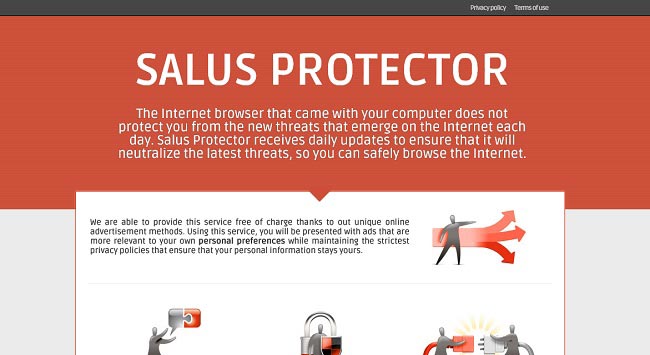Salus ou Salus Protector ou encore Salus internet Protector est un adware qui s’installe sur les PC de ses victimes par manque d’attention de ces dernières. Bien que disposant d’un site internet fonctionnant une fois sur deux, ce parasite s’installe en fait via le biais d’autres programmes le plus souvent gratuit. En appuyant un peu trop vite sur suivant on se retrouve dans ce cas là avec Chrome et Salus (il s’agit bien évidemment d’une installation non officielle de Google Chrome) :
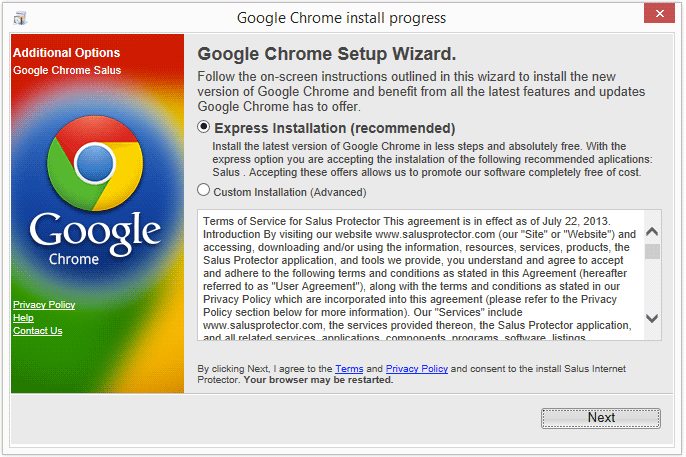
Comme souvent, le seul moyen d’éviter que ce genre d’adware s’installe, il faut personnaliser l’installation du programme, ici en cochant Custom Installation (Advanced)
Salus est présenté comme un outil qui vous protège des programmes malveillant qui pullulent sur internet … un comble pour un programme qui annonce vous afficher pleins de pubs en contrepartie de ce service gratuit qui est bien évidemment mensonger.
Ce que sait bien faire cet adware, c’est ralentir votre ordinateur et votre navigateur et vous afficher toute une ribambelle ads by salus de publicités plus agaçantes les unes que les autres.
Suivez le guide ci-dessous pour éradiquer complètement Salus de votre ordinateur.
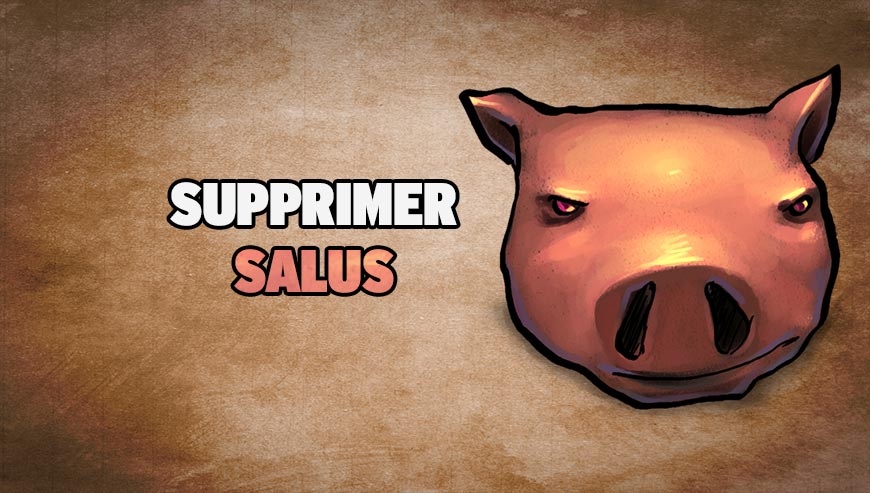
Comment supprimer Salus ?
Supprimer Salus avec CCleaner

- Récupérez et installez CCleaner de Piriform en cliquant sur le bouton suivant.
Télécharger CCleaner - Dès que le le logiciel est installé dirigez-vous dans l'onglet Nettoyeur et cliquez sur le bouton Analyser. Dès que l'analyse terminée, cliquez sur Nettoyer.
- Dirigez-vous ensuite dans Outils > Démarrage et repérez à l'intérieur de chaque onglet (en commençant par Windows, Internet Explorer etc ..) des mentions suspicieuses qui comporteraient Salus ou des noms similaires. A chaque fois cliquez sur Désactiver puis Effacer.
- Enfin allez dans Outils > Désinstallation de programmes, cherchez Salus dans la liste et cliquez sur Désinstaller si vous le trouvez.
Supprimer Salus avec AdwCleaner
AdwCleaner est un programme gratuit de nettoyage qui permet de se débarrasser sans difficultés Salus mais aussi les autres spywares éventuellement installés sur votre système.
- Téléchargez AdwCleaner en appuyant sur le bouton bleu suivant :
Téléchargez AdwCleaner - Double-cliquez sur adwcleaner.exe pour lancer le programme.
- Commencez par un audit de votre PC en cliquant sur Scanner
- Dès que l'analyse est achevée, appuyez sur Nettoyer pour effacer les menaces.
- Rédémarrez votre machine si le logiciel vous le demande.
Supprimer Salus avec le logiciel MalwareBytes Anti-Malware
Malwarebytes Anti-Malware est un logiciel qui va effacer de votre PC les problèmes que des anti-virus ordinaires ne trouvent généralement pas (comme les adwares et les spywares, entre autres). Si vous désirez être défendu contre ce genre de problèmes, la version Premium de MalwareBytes Anti-Malware est un très bon investissement qui placera votre ordinateur à l'abri (le le programme est vendu 22.95 euros et vous pouvez l'installer sur 3 de vos ordinateurs).
Si la version Premium de MalwareBytes Anti-Malware avait été installée sur votre PC au moment où vous avez été infecté par Salus, le logiciel aurait bloqué la menace comme vous le montre la fenêtre d'alerte suivante.
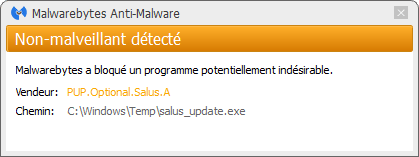
- Téléchargez MalwareBytes Anti-Malware :
Version Premium Version Gratuite (sans fonctionnalité de protection) - Double-cliquez sur le fichier téléchargé afin de lancer l'installation du logiciel.
- Cliquez sur le bouton orange Corriger Maintenant à droite de la mention Aucun examen n'a été réalisé sur votre système
- Dès que le scan est terminé, appuyez sur le bouton Supprimer la selection.
- Rédémarrez votre machine une fois le scan terminé si le logiciel vous le propose.